Toimimattomien Instagram-ilmoitusten korjaaminen
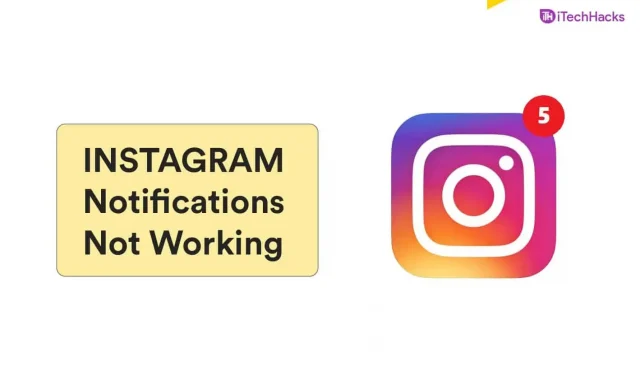
Instagram on yksi laajimmin käytetyistä medianjako- ja viestinvälitysalustoista maailmanlaajuisesti! Sillä on miljoonia aktiivisia käyttäjiä, joista monet luottavat Instagram-ilmoituksiin uusista vastaanottamistaan viesteistä ja ystäviensä jakamasta uudesta mediasta.
Jotkut käyttäjät ovat kuitenkin ilmoittaneet kohtaavansa ”Instagram-ilmoitukset eivät toimi” -virheen. Siksi tässä on joitain parhaita menetelmiä, joilla voit korjata Instagram-ilmoitukset, jotka eivät toimi älypuhelimellasi.
Sisältö:
- 1 Miksi Instagram-ilmoitukset eivät toimi?
- 2 Toimimattomien Instagram-ilmoitusten korjaaminen
- 3 Tapa 1: Tarkista ilmoitusasetukset itse Instagramista.
- 4 Tapa 2: Tarkista ilmoitusasetukset järjestelmäasetuksista.
- 5 Tapa 3: Tyhjennä Instagram-välimuisti.
- 6 Tapa 4: Ota käyttöön taustasovelluksen päivitys.
- 7 Tapa 5: Asenna Instagram uudelleen.
- 8 Johtopäätös:
Mikä aiheuttaa Instagram-ilmoitusvirheen?
On useita syitä, miksi Instagram-ilmoitukset saattavat lakata toimimasta. Joitakin syitä ovat väärät asetukset, vioittuneet Instagram-tiedostot, verkko-ongelmat jne.
Joten tässä on luettelo parhaista menetelmistä, joilla voit korjata Instagram-ilmoitukset, jotka eivät toimi Android- ja iOS-laitteissa.
Korjaa toimimattomat Instagram-ilmoitukset
Ennen kuin aloitamme millä tahansa teknisellä menetelmällä, katsotaanpa joitain perusmenetelmiä.
1. Varmista, että Instagram-palvelimet ovat toiminnassa.
Saattaa olla tilanteita, joissa Instagram-palvelimet eivät toimi, jolloin ilmoitukset lakkaavat toimimasta. Voit tarkistaa Instagram-palvelimien tilan alla olevasta linkistä.
www.isitdownrightnow.com/instagr.am.html
2. Päivitä Instagram-sovellus.
Jos Instagram-sovellustasi ei ole päivitetty uusimpaan versioon, sen ilmoitus saattaa lakata toimimasta. Joten Instagram-sovelluksesi on päivitettävä uusimpaan versioon.
3. Sammuta äänetön tila tai Älä häiritse -tila.
Jos älypuhelimesi on äänettömässä tai Älä häiritse -tilassa, sinun on sammutettava se. Mene järjestelmäasetuksiin ja poista se käytöstä sieltä.
4. Kirjaudu ulos ja kirjaudu sisään Instagram-tilillesi.
Joskus sinun tarvitsee vain käynnistää Instagram-sovellus uudelleen tai kirjautua ulos Instagram-tililtäsi ja kirjautua takaisin sisään muutaman minuutin kuluttua korjataksesi Instagram-ilmoitukset, jotka eivät toimi.
Tapa 1: Tarkista ilmoitusasetukset itse Instagramista.
Vaihe 1 Käynnistä Instagram älypuhelimellasi.
Vaihe 2: Napauta profiilisivulla kolmen rivin kuvaketta, joka sijaitsee tämän sivun oikeassa yläkulmassa.
Vaihe 3. Napauta ”Asetukset”>> ”Ilmoitukset” näytöllä näkyvästä vaihtoehtoluettelosta.
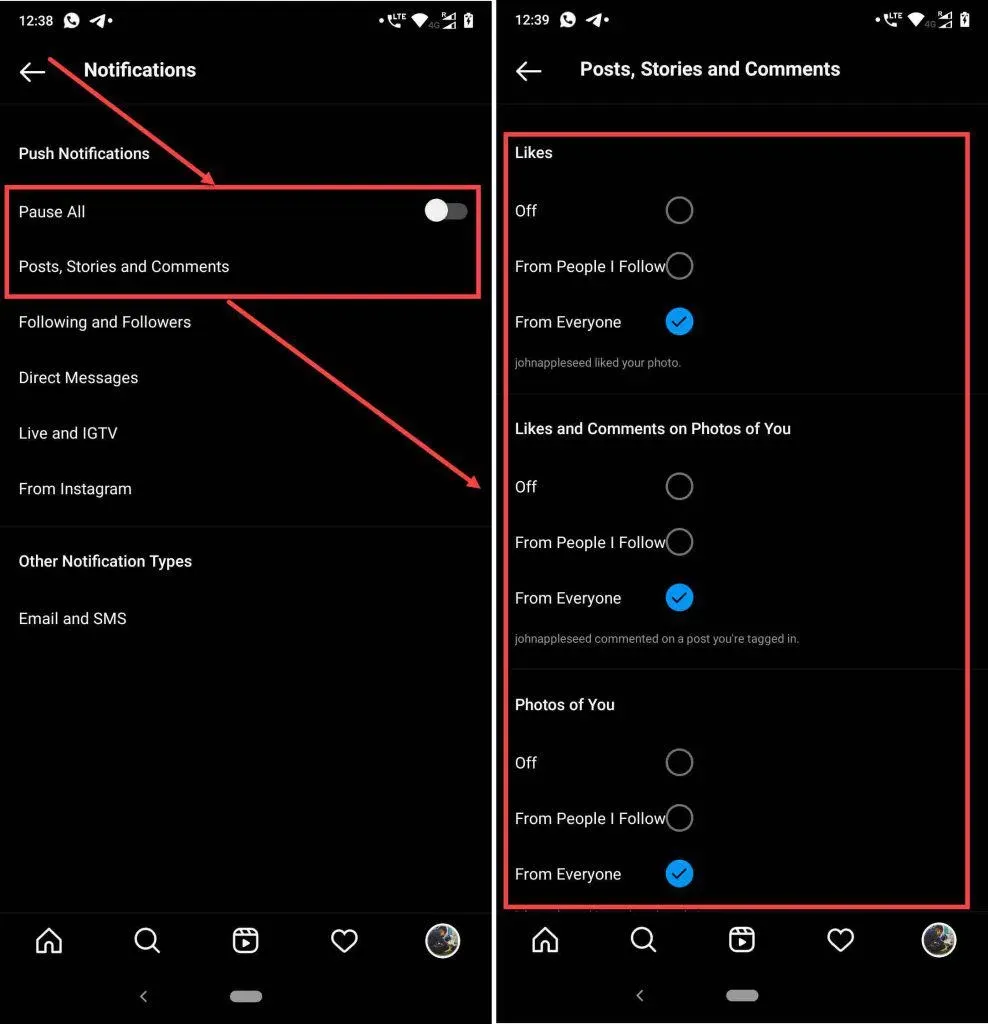
Vaihe 4. Täällä voit hallita kaikkia ilmoituksia. Vaihtoehtoja ovat Instagram-ilmoitukset, viestit ja puhelut, viestit, tarinat, kommentit ja paljon muuta.
Avaa nämä vaihtoehdot ja varmista, että kaikki ilmoitukset ovat käytössä.
Tapa 2: Tarkista ilmoitusasetukset järjestelmäasetuksista.
1. Android-laitteissa.
Vaihe 1: Käynnistä puhelimen asetukset.
Vaihe 2. Siirry kohtaan Sovellusten hallinta >> Sovellusluettelo >> Instagram >> Ilmoitusten hallinta.
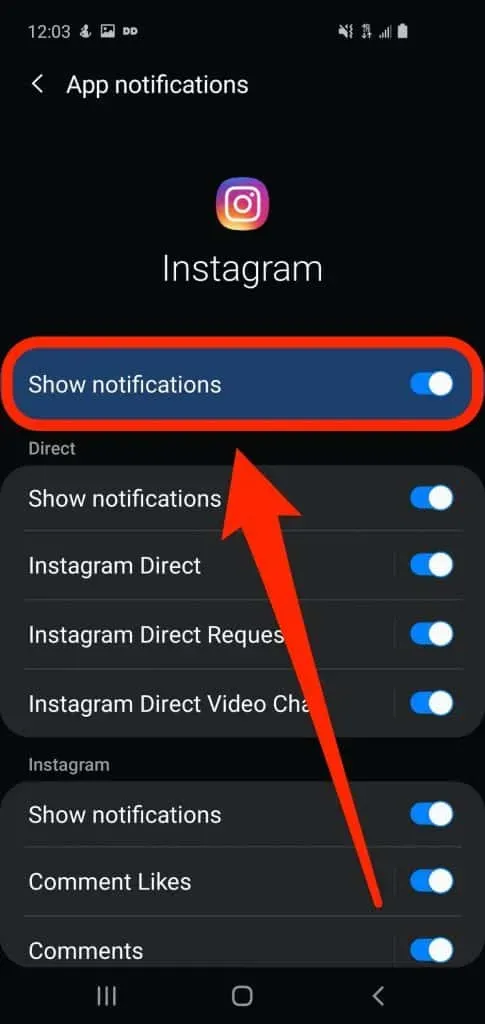
Vaihe 3. Tässä ”Salli ilmoitus” -valitsimen pitäisi olla käytössä.
2. iOS-laitteissa.
Vaihe 1: Käynnistä puhelimen asetukset.
Vaihe 2. Siirry kohtaan Ilmoitukset >> Instagram.
Vaihe 3. Tässä sinun on otettava käyttöön ”Salli ilmoitukset”. Lisäksi ”Äänet ja kuvakkeet” -valitsimien on oltava käytössä.
Tapa 3: Tyhjennä Instagram-välimuisti.
Vaihe 1. Käynnistä ”Asetukset” älypuhelimellasi.
Vaihe 2. Siirry kohtaan Sovellusten hallinta >> Sovellusluettelo >> Instagram.
Vaihe 3: Napsauta nyt Tallennustilan käyttö >> Tyhjennä välimuisti.
Kaikki Instagram-välimuistitiedot poistetaan nyt.
Tapa 4: Ota käyttöön taustasovelluksen päivitys.
Background App Refresh mahdollistaa Instagramin toimimisen taustalla, jolloin se voi pysyä yhteydessä palvelimiinsa ja lähettää push-ilmoituksia tarvittaessa. Jos se on poistettu käytöstä, näet ”Instagram-ilmoitukset eivät toimi” -virheen.
1. Android-laitteissa.
Vaihe 1: Käynnistä puhelimen asetukset.
Vaihe 2. Siirry kohtaan Sovellusten hallinta >> Sovellusluettelo >> Instagram.
Vaihe 3. Täältä löydät ”Taustatiedot”-vaihtoehdon. Ota sen kytkin käyttöön, jos se on poistettu käytöstä.
2. iOS-laitteissa.
Vaihe 1: Käynnistä puhelimen asetukset.
Vaihe 2. Napsauta tässä kohtaa ”Yleiset” ja napsauta sitten ”Päivitä taustasovellus”.
Vaihe 3. Näyttöön tulee luettelo sovelluksista. Voit tehdä tämän varmistamalla, että Instagramin vieressä oleva kytkin on päällä.
Tapa 5: Asenna Instagram uudelleen.
Jos mikään yllä olevista menetelmistä ei auttanut sinua korjaamaan Instagram-ilmoitukset, jotka eivät toimi, voit vain poistaa Instagramin ja asentaa sen uudelleen laitteellesi.
Johtopäätös:
Jos kohtaat ”Instagram-ilmoitukset eivät toimi” -virheen, noudata yllä lueteltuja menetelmiä, kunnes virhe on korjattu. Jos virhe jatkuu kaikkien menetelmien kokeilun jälkeen, ota yhteyttä Instagramiin ja ilmoita virheestä.
Jos jätimme huomiotta sellaiset hyödylliset valintaruudut, joilla Instagram-ilmoitukset eivät toimineet, ilmoita siitä meille alla olevassa kommenttiosiossa.



Vastaa